אם לך ולחבר יש אוזניות AirPods או Beats, תוכל לשתף אודיו שמגיע מאייפון או אייפד בודד. זה נהדר להאזנה לאותו רצועת מוסיקה או פודקאסט, או - הכי שימושי לדעתי - צפייה בסרט יחד. אפל מקלה עליך לשתף את זרם השמע שלך עם מישהו אחר. למעשה, אפשר לומר שזה קל יותר מאשר לעשות את זה בדרך הישנה, כי A) אין חוטים להסתבך ו- B) אין מתאם מפצל להפסיד.
כך תגדיר שיתוף אודיו ב- AirPods.
שתף סרטים. במטוס!
אני יודע שהדוגמה האהובה על כל כותב טכנולוגי לדרישות בלתי סבירות אחרת היא טיול המטוס. הוא משמש להצדיק אפשרויות לא מקוונות חסרות טעם וכו '. כמה פעמים בכל זאת רובנו טסים? אבל אם אתה צופה בסרט טיסה באייפד שלך, ולך ולחברת הטיול שלך יש AirPods, אז אין לך מזל. אתה תקוע לובש תרמיל אחד כל אחד, או משתמש בכתוביות.
גם זה לא רק מטוסים. רכבות, ילדים מאחור במכוניות, ואפילו זוג צופה בסרט במיטה בזמן שהותם בבית הוריהם המיושנים, יושבים בשתי מיטות טווין עם פער ביניהן. או סתם לרצות להאזין לאותה מוזיקה, בכל מקום.
ישנן שתי דרכים לעשות זאת. האחד הוא לשתף מוזיקה ל- AirPods של מישהו, החל באוזניות במקרה שלהם. השני הוא לשתף עם האייפון של האדם השני.
כך תגדיר את שתי אפשרויות שיתוף האודיו.
כיצד לשתף מוזיקה ישירות ל- AirPods
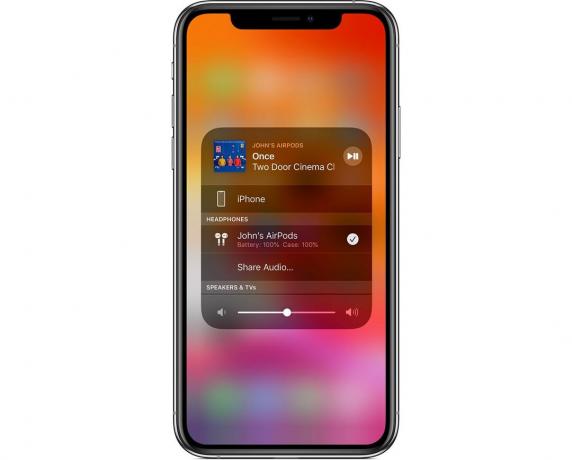
צילום: אפל
הטריק הזה עובד עם כל AirPods, החל מהדור הראשון ועד AirPods Pro. זה עובד גם עם האוזניות הבאות הבאות:
- Beats Solo 3 Wireless
- Beats Studio 3 אלחוטי
- BeatsX
כדי לשתף את השמע, ודא שה- AirPods שלך מחוברים. ואז תפתח מרכז שליטה, או פשוט הסתכל במסך הנעילה והקש על הקטן אייקון AirPlay. תראה אפשרות ל שתף אודיו. הקש על זה ותראה פאנל עם גרפיקת רכיבה על סוגים שונים של אוזניות Apple ו- Beats. הוא יבקש ממך לקרב את האוזניות האחרות. כאן יש לך את החבר שלך לפתוח מארז AirPods משלו.
כשהם עושים זאת, תראה משהו כזה על המסך שלך:
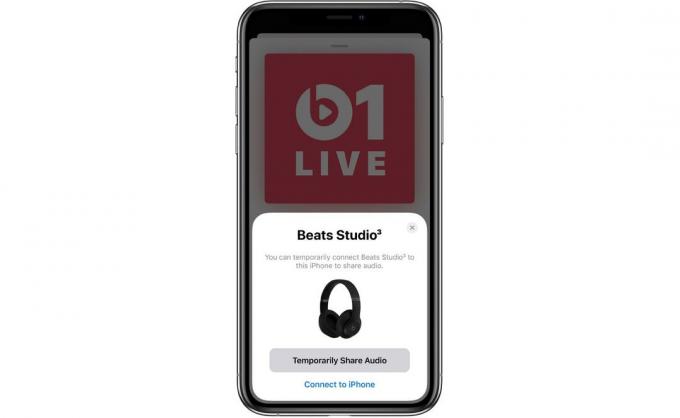
צילום: אפל
בֶּרֶז שתף אודיו להתחבר. אתה סיימת.
שיתוף אודיו של AirPods באמצעות האייפון שלך
אם החבר שלך כבר מקשיב לשירים שלו באייפון שלהם, אתה יכול לעשות את אותו הטריק, רק על ידי מקרבים את מכשירי האייפון. אתה צריך להריץ לפחות iOS 13.1 או iPadOS 13 כדי לעשות זאת, אבל אם שניכם מעודכנים, זה קל.
פשוט התחל באותה הדרך, באמצעות שתף אודיו ... באפשרות 'מרכז המשחקים' של מרכז הבקרה, רק אתה מקרב את האייפון שלהם לשלך, במקום מארז ה- AirPods שלהם. לאחר מכן, התחבר באותו אופן.
כיצד לשלוט על עוצמת הקול של שתי מערכות ה- AirPods

צילום: אפל
לאחר שתגדיר, תוכל לשלוט ברמות של שתי מערכות האוזניות בדרכים הרגילות, באמצעות מרכז הבקרה או הווידג'ט המשמיע כעת. זה חיוני אם אחד מכם משתמש ב- AirPods Pro מבטל רעש והשני לא.
אני אוהב את תכונת שיתוף האודיו הפשוטה של AirPods. אני לא משתמש בו לעתים קרובות, אבל זה כל כך קל ומהיר כשאתה צריך את זה. מי צריך חוטים?


